Kako onemogućiti anonimni način rada u Google Chromeu?
Internetom(Internet) na Google Chromeu(Google Chrome) možemo surfati na dva načina. Prvo(First) , normalan način rada u kojem se sprema sva povijest posjećenih web stranica i web stranica radi poboljšanja brzine vaših aktivnosti. Na primjer, samo upisivanjem inicijala web stranice koju želite posjetiti u adresnu traku, Chrome prikazuje prethodno posjećene stranice (prijedlozi) kojima možete izravno pristupiti bez ponovnog upisivanja cijele adrese web stranice. Drugo(Second) , anonimni način rada u kojem se takva povijest ne sprema. Sve prijavljene sesije automatski su istekle, a kolačići i povijest pregledavanja se ne spremaju.
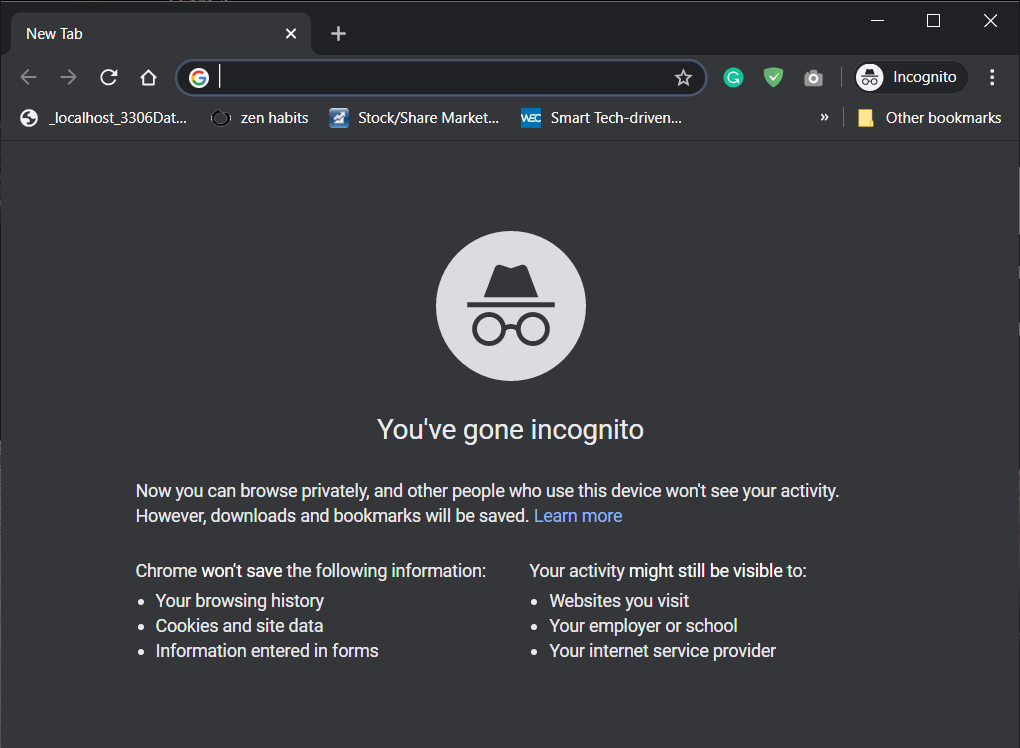
Što je anonimni način rada u Chromeu?(What is the Incognito mode in Chrome?)
Anonimni način rada(Incognito Mode) u Chromeu(Chrome) je značajka privatnosti u kojoj preglednik ne sprema povijest pregledavanja(browsing history) ili kolačiće(cookies) nakon web sesije. Način privatnosti (koji se naziva i privatno pregledavanje) nudi korisnicima priliku da sačuvaju svoju privatnost tako da se alati za praćenje ne mogu koristiti za kasnije dohvaćanje korisničkih podataka.
Prednosti korištenja anonimnog načina rada:(Advantages Of Using Incognito Mode:)
Privatnost Korisnika(Privacy Of The User)
Anonimni(Incognito) način rada daje vam privatnost kada pretražujete internet, osobito tijekom dijeljenih uređaja. Web-stranice koje posjećujete uopće se ne spremaju čak i ako upišete URL u adresnu traku ili u tražilicu. Čak i ako često posjećujete određenu web stranicu, ona se nikada neće pojaviti na Chromeovoj najčešće posjećenoj web stranici, niti će se prikazati u tražilici niti će se automatski dovršiti kada upišete URL u adresnu traku. Dakle, u potpunosti ima na umu vašu privatnost.
Sigurnost Korisnika(Security Of The User)
Svi kolačići stvoreni tijekom pregledavanja u anonimnom(Incognito) načinu brišu se čim zatvorite anonimni prozor. To čini korištenje anonimnog načina rada dobrom odlukom ako radite bilo kakav posao vezan uz posao ili nešto kritično gdje ne želite da se vaši podaci spremaju ili prate. Zapravo, ako se zaboravite odjaviti s bilo kojeg računa ili usluge, kolačić za prijavu automatski će se izbrisati čim zatvorite anonimni prozor, čime se sprječava zlonamjerni pristup vašem računu.
Također pročitajte: (Also Read:) Čuvati povijest preglednika Google Chrome dulju od 90 dana?(Keep Google Chrome History longer than 90 days?)
Korištenje više sesija u isto vrijeme(Using Multiple Sessions At One Time)
Anonimni prozor možete koristiti za prijavu na neki drugi račun na bilo kojoj web stranici bez odjave s prve jer se kolačići ne dijele između uobičajenih i anonimnih prozora u Chromeu(Chrome) . Tako će vam pomoći da koristite različite usluge u isto vrijeme. Na primjer, ako vaš prijatelj želi otvoriti svoj Gmail račun, možete mu omogućiti da otvori svoj račun u anonimnom prozoru bez odjave s vašeg osobnog Gmail računa u normalnom prozoru.
Nedostaci korištenja anonimnog načina rada:(Disadvantages of Using Incognito Mode:)
Poticati loše navike kod ljudi(Foster Bad Habits In People)
Inkognito(Incognito) način rada također može promovirati loše navike kod ljudi, posebno odraslih. Ljudi imaju slobodu gledati stvari koje se nikada nisu usudili gledati u normalnom prozoru. Oni besciljno počnu pregledavati web stranice koje mogu uključivati opake radnje. Ljudima može postati navika da svakodnevno gledaju takve stvari što nije nimalo produktivno. A ako su djeca oko prijenosnog računala s internetom(Internet) , vaša je odgovornost da ne pregledavaju anonimno koristeći anonimni(Incognito) prozor Chromea(Chrome) .
Može se pratiti(It can be tracked)
Inkognito način rada ne sprječava tragače da vas prate. Još uvijek postoje neke stranice koje imaju na oku vas, posebno oglašivače koji žele tražiti sve informacije kako bi vam pružili najprikladniji oglas. To čine postavljanjem kolačića za praćenje(tracking cookies) u vaš preglednik. Dakle, ne možete reći da je anonimni način rada 100% privatan i siguran.
Ekstenzije mogu tražiti informacije(Extensions can seek information)
Kada pokrenete sesiju privatnog pregledavanja(private browsing) , provjerite jesu li u anonimnom(Incognito) načinu rada dopuštena samo bitna proširenja. To je zato što mnoga proširenja mogu pratiti ili čak pohraniti korisničke podatke u anonimnom(Incognito) prozoru. Dakle, kako biste to izbjegli, možete onemogućiti anonimni način rada u Google Chromeu(Google Chrome) .
Postoje brojni razlozi zbog kojih želite onemogućiti anonimni(Incognito) način rada u Chromeu(Chrome) , kao što su roditelji koji žele pratiti podatke svog djeteta pomoću povijesti pregledavanja kako ne bi gledali loše stvari, tvrtke također mogu onemogućiti privatno pregledavanje kako bi osigurale privatno pristup zaposlenika u anonimnom načinu rada.
Pročitajte također: (Also Read:) Google Chrome ne reagira? Evo 8 načina da to popravite(Google Chrome Not Responding? Here Are 8 Ways To Fix It)
Kako onemogućiti anonimni način rada(Incognito Mode) u Google Chromeu(Google Chrome) ?
Postoje dva načina na koja možete onemogućiti anonimni način rada u Chromeu(Chrome) , prvi je korištenje uređivača registra(Registry Editor) koji je prilično tehnički, a drugi koristi naredbeni redak(Command Prompt) koji je vrlo jednostavan. Također, na nekim uređajima možda nemate potrebne vrijednosti registra ili ključeve koji su potrebni za onemogućavanje načina privatnog pregledavanja i u tom slučaju možete koristiti i drugu metodu koja je dosta lakša.
Metoda 1: Onemogućite anonimni način rada(Incognito Mode) pomoću uređivača registra(Registry Editor)
Počnimo s koracima potrebnim za onemogućavanje anonimnog prozora pomoću uređivača registra :(Registry)
1. Pritisnite tipku Windows Key+R da biste otvorili Run . Upišite “ Regedit ” u prozor Run i pritisnite OK .

2. Sada će prompt ' Kontrola korisničkog računa(User Account Control) ' tražiti vaše dopuštenje. Kliknite(Click) na Da (Yes).
3. U uređivaču registra idite ili kopirajte i zalijepite donji put i pritisnite Enter .
Computer\HKEY_LOCAL_MACHINE\SOFTWARE\Policies

Napomena:(Note:) Ako vidite mapu Google i Chrome u mapi Pravila, prijeđite na korak 7, inače slijedite korak u nastavku.
4. U slučaju da u mapi Policies ne postoji Google mapa(Google folder) , možete je jednostavno stvoriti tako da desnom tipkom miša kliknete mapu (right-clicking)Policies , a zatim idite na Novo i(New) zatim odaberite Ključ(Key) . Imenujte novostvoreni ključ kao " Google ".

5. Zatim desnom tipkom miša kliknite Google mapu koju ste upravo stvorili i idite na Novo(New) , a zatim odaberite Ključ. (Key.)Nazovite ovaj novi ključ kao " Chrome ".

6. Ponovno desnom tipkom miša kliknite tipku Chrome ispod Googlea(Google) , a zatim idite na Novo(New) , a zatim odaberite " DWORD (32-bitna) vrijednost(DWORD (32-bit) Value) ". Preimenujte ovaj DWORD u IncognitoModeAvailability i pritisnite Enter.
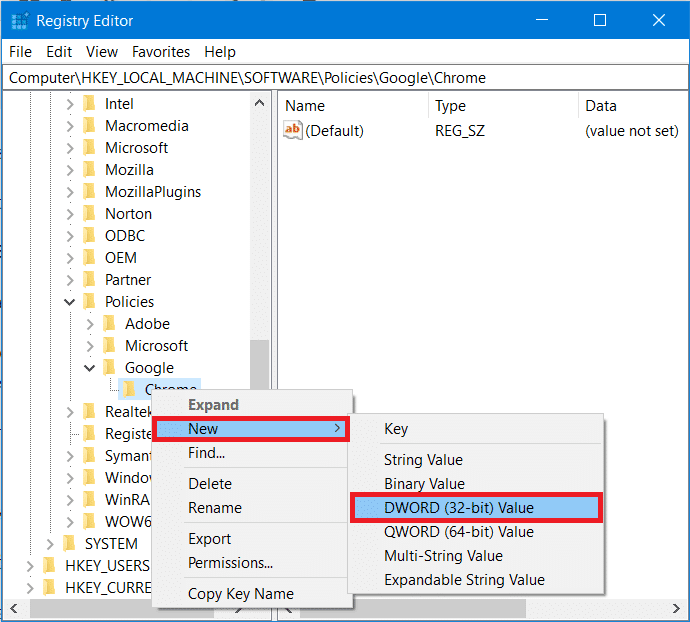
7. Zatim morate dodijeliti vrijednost ključu. Dvaput kliknite tipku IncognitoModeAvailability ili desnom tipkom miša kliknite ovaj ključ i odaberite Izmijeni.(Modify.)

8. Pojavit će se skočni okvir prikazan ispod. U polju podataka o vrijednosti promijenite vrijednost na 1( change the value to 1) i kliknite U redu.
Vrijednost 1: Onemogućite anonimni način rada(Incognito Mode) u Google Chromeu(Google Chrome)
Vrijednost 0: Omogućite anonimni način rada(Incognito Mode) u Google Chromeu(Google Chrome)

9. Na kraju izađite iz uređivača registra(Registry Editor) . Ako je Chrome pokrenut, ponovno ga pokrenite ili pokrenite Chrome iz pretraživanja u izborniku Start(Start Menu) .
10. I voila! više nećete moći vidjeti opciju "Novi anonimni(Incognito) prozor" ispod izbornika s tri točke u Chromeu(Chrome) . Također, prečac za anonimni(Incognito) prozor Ctrl+Shift+N više neće raditi što znači da je anonimni(Incognito) način rada u Chromeu(Chrome) konačno onemogućen.

Također pročitajte: (Also Read:) Google Chrome Crashes? 8 Simple Ways to fix it!
Metoda 2: Onemogućite anonimni način rada(Incognito Mode) u Chromeu(Chrome) pomoću naredbenog retka(Command Prompt)
1. Otvorite povišeni naredbeni redak(Elevated Command Prompt) koristeći bilo koji od ovdje navedenih metoda(one of the methods listed here) .

2. Upišite(Type) ili kopirajte i zalijepite(Copy-paste) sljedeću naredbu u konzolu naredbenog retka(Command Prompt) i pritisnite Enter.
REG ADD HKLM\SOFTWARE\Policies\Google\Chrome /v IncognitoModeAvailability /t REG_DWORD /d 1
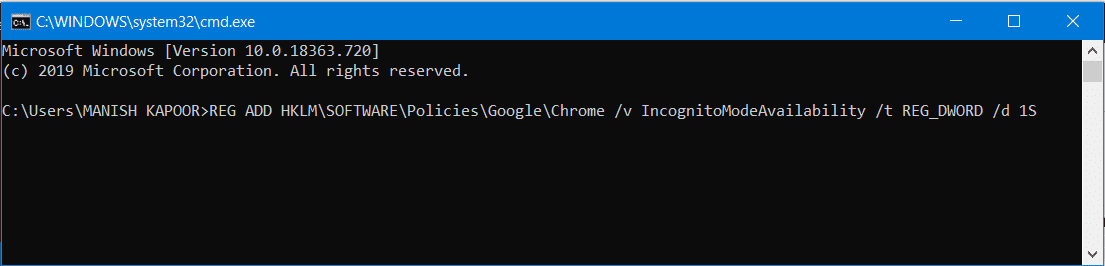
3. Nakon što pritisnete Enter, prikazat će se poruka da je "Operacija uspješno dovršena".
Napomena: Ako želite poništiti svoju radnju, upotrijebite sljedeću naredbu:
REG DELETE HKLM\SOFTWARE\Policies\Google\Chrome /v IncognitoModeAvailability /f
4. Zatvorite sve pokrenute prozore Chromea(Chrome) i ponovno pokrenite Chrome . Nakon pokretanja Chromea(Chrome) , vidjet ćete da ste uspješno onemogućili anonimni način rada u Chromeu(disable the incognito mode in Chrome) jer se opcija za pokretanje "Novi anonimni prozor" u izborniku s tri točke više neće pojavljivati.

Metoda 3: Onemogućite anonimni način rada(Incognito Mode) u Chromeu(Chrome) na Macu(Mac)
1. Na izborniku Idi pod Finderom(Finder) kliknite na Uslužni programi.(Utilities.)

2. U odjeljku Uslužni programi pronađite i otvorite aplikaciju Terminal.(Terminal app.)

3. Upišite sljedeću naredbu u terminal i pritisnite Enter :
defaults write com.google.chrome IncognitoModeAvailability -integer 1z
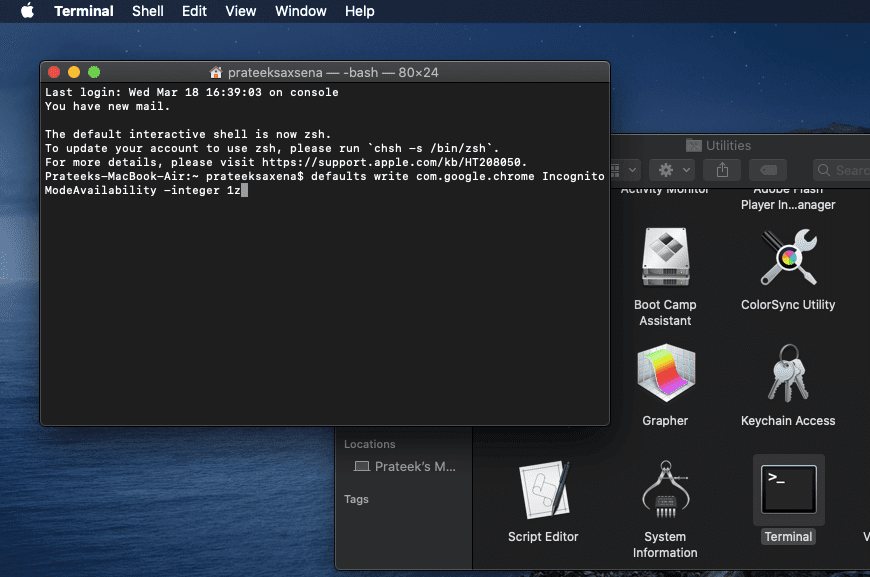
4. To je to, nakon što uspješno izvršite gornju naredbu, anonimni prozor na Chromeu(Chrome) bit će onemogućen.
Metoda 4: Onemogućite anonimni način rada Chrome(Chrome Incognito Mode) na Androidu(Android)
Onemogućavanje anonimnog načina rada Chrome na (Chrome)Androidu(Android) malo je drugačije nego na računalima jer ne možete koristiti naredbe ili uređivač registra(Registry Editor) na svom Android telefonu(Android Phone) . Dakle, rješenje je korištenje aplikacije treće strane za blokiranje anonimnog(Incognito) načina rada u Google Chromeu(Google Chrome) .
1. Pokrenite aplikaciju Trgovina Google Play(Google Play Store) na Android telefonu(Android Phone) .
2. U traku za pretraživanje upišite Incoquito i instalirajte(install the Incoquito) aplikaciju Incoquito od Lemino Labs Developer.

Napomena:(Note:) Ovo je aplikacija koja se plaća, morate je kupiti. Ali ako se predomislite, prema Googleovim pravilima povrata(Google Refund Policy) možete tražiti povrat u prva dva sata.
3. Nakon što je instalacija dovršena, otvorite aplikaciju. Morate dati dopuštenje za aplikaciju, pa kliknite na Nastavi.(Continue.)

4. Nakon što date potrebno dopuštenje, uključite( turn on the toggle) prekidač u gornjem desnom kutu pored Incoquito .
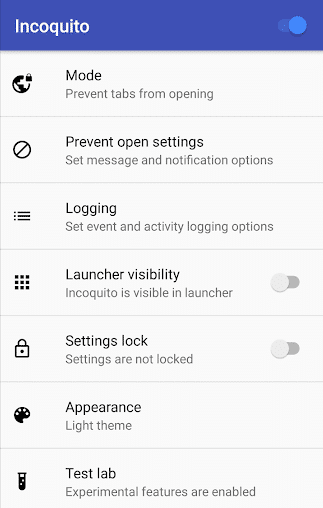
5. Čim omogućite prekidač, morat ćete odabrati način rada između sljedećih opcija:
- Automatsko zatvaranje – Automatski zatvara anonimnu karticu kada je zaslon isključen.
- Spriječi(Prevent) – Ovo će onemogućiti anonimnu karticu, što znači da joj nitko ne može pristupiti.
- Monitor – u ovom načinu rada anonimnoj kartici se može pristupiti, ali se čuvaju zapisnici povijesti, događaja i aktivnosti.
6. Ali kako želimo onemogućiti anonimni način rada, morate odabrati opciju Spriječi( Prevent) .
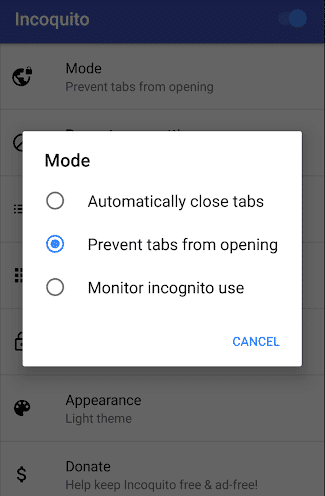
Sada otvorite Chrome , a u izborniku Chromea (Chrome)nova anonimna(New Incognito) kartica više neće biti vidljiva što znači da ste uspješno onemogućili anonimni(Chrome Incognito) način rada Chrome na Androidu(Android) .
Nadamo se da ćete moći onemogućiti anonimni način rada u Google Chromeu(disable the incognito mode in Google Chrome) pomoću ovih gornjih metoda, ali ako još uvijek imate bilo kakvih pitanja u vezi s ovim vodičem, slobodno ih pitajte u odjeljku za komentare.
Related posts
Kako omogućiti proširenja u anonimnom načinu na Google Chromeu
Napravite prečac za otvaranje preglednika Google Chrome u anonimnom načinu rada
Kako pokrenuti preglednik Chrome u anonimnom ili sigurnom načinu rada
Razlika između načina rada za goste i anonimnog načina rada u pregledniku Chrome
Kako onemogućiti ili omogućiti tamni način rada u Google Chromeu u sustavu Windows 10
Kako omogućiti i koristiti značajku Commander u Google Chromeu
Great Suspender automatski će obustaviti kartice na Google Chromeu
Kako popraviti Aw, Snap! poruka o pogrešci u pregledniku Google Chrome
Preuzmite službene teme za Google Chrome za svoj preglednik
Anonimni način rada nedostaje u Chromeu u sustavu Windows 11/10
Proširenja Upravitelj kartica za povećanje produktivnosti u Google Chromeu
Google Chrome se automatski otvara kada se računalo pokrene
Popravi ERR_QUIC_PROTOCOL_ERROR u Google Chromeu
Preuzimanja Google Chromea zastoje na 100%
Najbolja proširenja za YouTube za Google Chrome za poboljšanje iskustva
Kako instalirati Google Chrome pomoću Windows PowerShell-a
Kako omogućiti ili onemogućiti traku s karticama koja se može pomicati u Google Chromeu
Ispravite pogrešku ERR_SPDY_PROTOCOL_ERROR u pregledniku Google Chrome
O InPrivate i anonimnom načinu. Što je privatno pregledavanje? Koji je preglednik najbolji?
Popravi Chrome radi samo u anonimnom načinu rada u sustavu Windows 11/10
